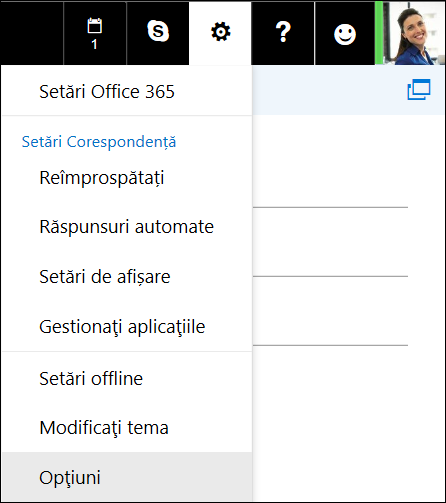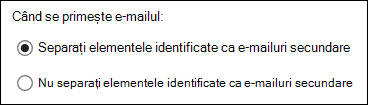Caracteristica E-mailuri secundare vă mută mesajele cu prioritate scăzută din Inbox, astfel încât să puteți scana cu ușurință după mesaje importante. Caracteristica E-mailuri secundare vă analizează obiceiurile de e-mail și, pe baza comportamentului dvs. din trecut, determină mesajele pe care cel mai probabil le veți ignora. Apoi mută acele mesaje într-un folder numit E-mailuri secundare, unde le puteți revizui mai târziu.
Alegeți versiunea dvs. pentru instrucțiuni
Instrucțiunile diferă ușor dacă utilizați sau nu noua versiune Outlook pe web. Selectați versiunea de Outlook pe web pe care o utilizați pentru a vedea pașii valabili pentru dvs.
|
ÎN CAZUL ÎN CARE CUTIA POȘTALĂ ARATĂ ASTFEL... |
ÎN CAZUL ÎN CARE CUTIA POȘTALĂ ARATĂ ASTFEL... |
|
Consultați Instrucțiuni pentru noua versiune Outlook pe web. |
Consultați Instrucțiuni pentru versiunea clasică Outlook pe web. |
Notă: Dacă organizația dvs. a inclus sigla sa în bara de instrumente, este posibil să vedeți ceva puțin diferit decât ceea ce se afișează mai sus.
Instrucțiuni pentru noua versiune Outlook pe web
Instrucțiuni pentru versiunea clasică Outlook pe web
-
Conectați-vă la Outlook pe web. Pentru instrucțiuni, consultați Conectarea la Outlook pe web.
-
Accesați Setări
-
Pe bara de navigare din stânga, accesați Corespondență > Procesare automată > E-mailuri secundare.
Notă: Dacă utilizați versiunea Light de Outlook pe web, puteți accesa mesajele din folderul E-mailuri secundare, dar nu puteți activa sau dezactiva E-mailuri secundare. Dezactivați versiunea Light de Outlook pe web în Opțiuni > versiunea Outlook pe web și debifați caseta de selectare Utilizați versiunea light de Outlook pe web . Modificările vor intra în vigoare data viitoare când vă conectați.
-
Selectați Separați elementele identificate ca e-mailuri secundare, apoi faceți clic pe
Este posibil să dureze un timp până când caracteristica E-mailuri secundare se va adapta complet la preferințele dvs., deoarece ea vă înregistrează alegerile și utilizează informațiile respective pentru a identifica mesajele similare în viitor. Dar puteți ajuta caracteristica E-mailuri secundare să vă învețe mai rapid alegerile în următorul mod:
-
Dacă vedeți un mesaj care a fost trimis în E-mailuri secundare din greșeală, mutați-l din folderul E-mailuri secundare în Inbox.
-
Dacă vedeți un e-mail cu prioritate scăzută în Inbox, mutați-l în folderul E-mailuri secundare.
Atât e-mailurile secundare, cât și cele nedorite sunt eliminate prin filtrare înainte să ajungă în inbox. Mesajele identificate ca posibil e-mail nedorit sunt mutate automat în folderul E-mail nedorit și tot conținutul potențial periculos din mesaj, de exemplu, linkurile sau programele atașate, este dezactivat.
Apoi Outlook procesează regulile, dacă ați configurat vreuna. Pentru mai multe informații despre reguli, consultați Gestionarea mesajelor de e-mail utilizând reguli în Outlook.
Dacă ați utilizat caracteristica Debarasare, mesajele vor fi gestionate în funcție de setările pe care le-ați ales. Pentru mai multe informații despre caracteristica Debarasare, consultați Organizarea inboxului cu Arhivare, Debarasare și alte instrumente în Outlook pe web.
Mai departe, caracteristica E-mailuri secundare analizează mesajele rămase și elimină prin filtrare tipurile de mesaje pe care le ignorați de obicei sau la care nu răspundeți, în funcție de comportamentul dvs. din trecut.
Mesajele de la anumite persoane nu vor fi identificate niciodată ca e-mailuri secundare:
-
Dvs.
-
Oricine din structura dvs. de management, dacă sunteți utilizator Aplicații Microsoft 365 pentru afaceri.
-
Subalternii dvs. direcți, dacă sunteți utilizator Aplicații Microsoft 365 pentru afaceri.
Pentru a înțelege ce nu citiți de obicei, caracteristica E-mailuri secundare analizează diverse aspecte ale mesajelor, de exemplu:
-
Expeditorul
-
Dacă ați participat sau nu la conversație
-
Dacă sunteți singurul destinatar
-
Importanța
Pe măsură ce obiceiurile dvs. de lectură se modifică, E-mailuri secundare învață și se adaptează.
Puteți dezactiva E-mailuri secundare oricând în Outlook Web App.
-
Urmați pașii de la începutul acestui document pentru a vă conecta la Outlook Web App. Apoi, accesați Setări
-
Selectați Nu separați elementele identificate ca e-mailuri secundare, apoi faceți clic pe
Notă: Folderul E-mailuri secundare rămâne în Outlook după ce dezactivați caracteristica E-mailuri secundare.